Mac OS X用Android Studioショートカット
<スパン ASは使いにくいと感じていたので、ずっと敬遠していたのですが.
<スパン でも、GGが出て、Githubで使っている人が増えているということは、やはり個性があるということですよね。
だから無理矢理、使いやすくしている・・・。
win版を使っている友人もいますが、ショートカットが全然違うんですよね.
ショートカットが設定されている場所 環境設定(⌘、) > キーマップ
デフォルトは Default (調べたところ、これが Win プラットフォーム、すべての ⌃⌥⇧ の組み合わせに対するソリューションのようです。)
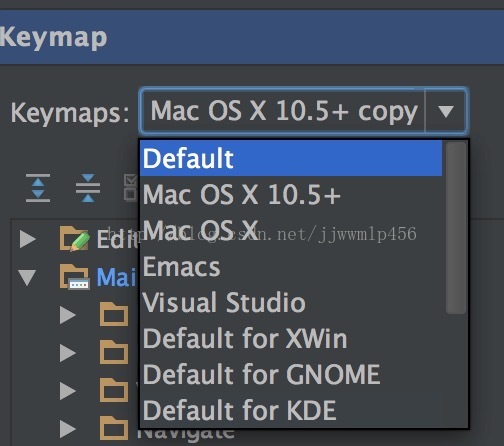
これではmacに合わないので、mac os x 10.5+にしました。
高速キーに変更があった場合、元のスキーム名の "コピー" で新しいスキームが自動的に作成されます。
となり、変更されたものは色が変わります:。
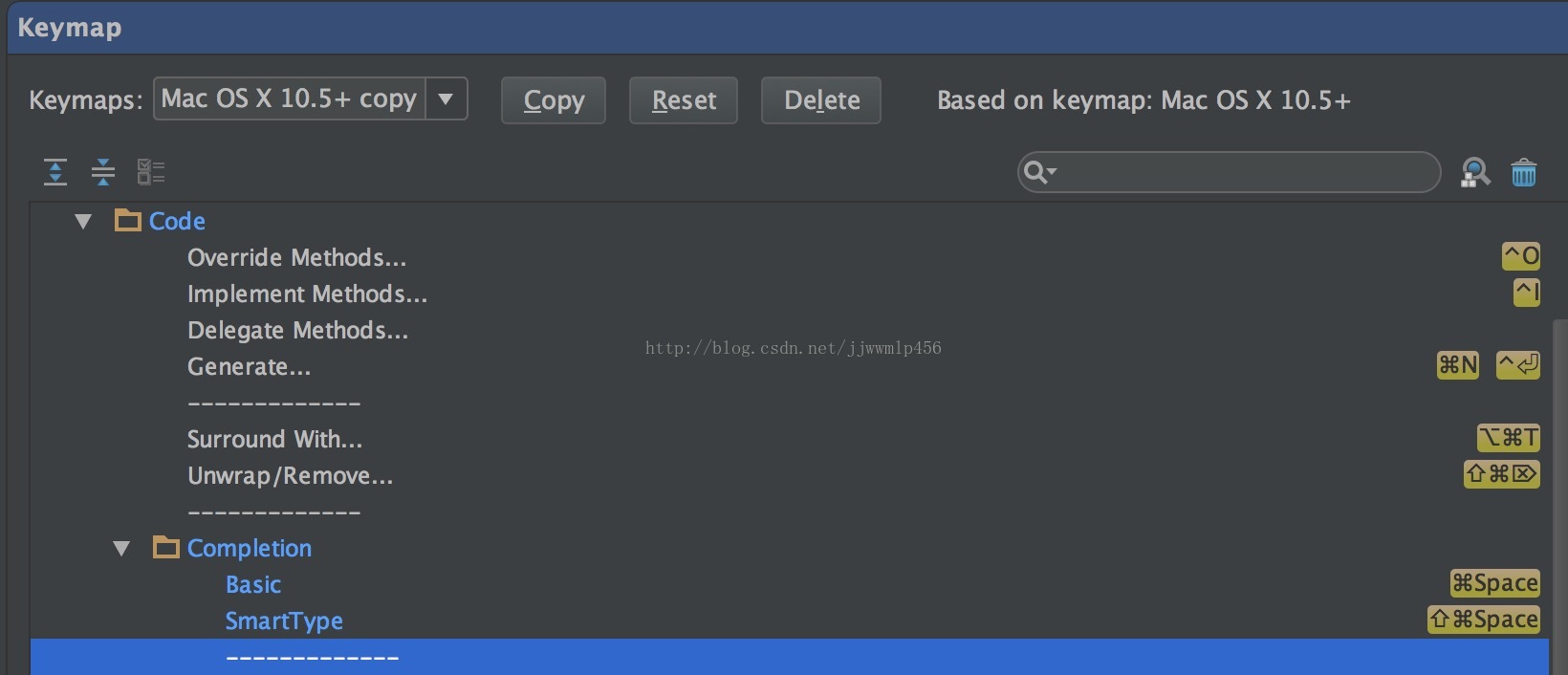
ASでよく使われる操作(⌘:コマンド。 ⌃:Ctrl、⇧:Shift、⌥:Alt/Option、⏎:Enter/Return、⌫:Delete )
<スパン -) 保存、⌘s 実はこれ、ASに自動保存されるんです。タブページを閉じてから再度開いても ⌘z 編集を取り消すことができます。
-) ゲッター、セッター、toString、コンストラクター... ⌘n
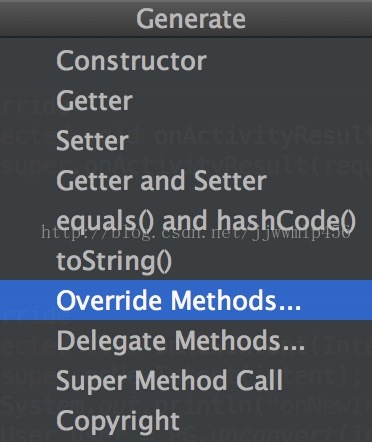
<スパン -) クラスの階層。 ⌃h
<スパン -) 現在のプロジェクト(プロジェクトは複数のムードルを含むことができます)内のクラスを検索します。 ⌘o
<スパン もう一度⌘oを押すと(右上のオプションがチェックされているのがわかります)、検索結果にプロジェクトにないクラス、たとえば外部ライブラリのandroid.jarにあるクラスが含まれることがあるのです
テキストに続けて:lineNumberを検索して、行を特定することができます。
<スパン -) 現在のプロジェクトでファイルを検索します(上記のクラス結果で)。 ⌘⇧o
もう一度⇧⌘oを押すと、検索結果に外部ライブラリのresにあるfileなど、プロジェクト以外のflieが含まれることがあります
検索テキストに続けて :lineNumber を入力すると、行を検索することができます。
<スパン -) 現在のプロジェクト内のプロパティ(メンバーおよび静的、プライベートかどうか)を検索する ⌘⌥o
<スパン もう一度クリックすると、検索結果にプロジェクトに存在しないクラスが含まれることがあります。
<スパン -というように <スパン エクリプス アクションを⌘1(win-eclipseではctrl+1)で実行します。 ⌥⏎ クイックフィックス
すなわち、alter+enter(セミコロンの前にカーソルを移動させる必要があります。)
<スパン -のように <スパン エクリプス を ⌘⇧2+L (自動変数宣言) にする : ⌘⌥v
<スパン -として <スパン エクリプス を⌘oで表示します(現在のクラスメンバーを表示)。 ⌘F12 内部メンバーを表示する
メッセージの表示/取得 匿名クラス
⌘f12 親クラス、親インターフェースを継承するメンバの表示
-) オーバーライドまたは実装するメソッドを選択します。
⌃o
<スパン
<スパン
<スパン
<スパン
-として使用することができます。
<スパン
エクリプス
<スパン
で
は、⇧⌘G
メソッドが使用されている場所を確認する
:
⌥F7
<スパン
<スパン
<スパン
<スパン
-) プロパティ、メソッド、クラスなどの場所を特定する。それらの宣言を
F4
<スパン
<スパン
<スパン
<スパン
-) 同名の親クラスのメソッドを表示する。
⌘U
<スパン
<スパン
<スパン
<スパン
<スパン
<スパン
-) 呼び出されたインタフェース・メソッドのメソッド名にカーソルを合わせて、インタフェース・メソッドの実装クラスを表示します。
⌘⌥B または ⌘⌥B
<スパン
をクリックします。
<スパン
<スパン
<スパン
<スパン
-) Surround With: if, while, try-catch, synchronized, etc.
⌘⌥T
<スパン
<スパン
<スパン
<スパン
<スパン
<スパン
-)パネルのリファクタリング。
⌃T
<スパン <スパン <スパン <スパン <スパン <スパン -)Extract Method メソッドに抽出する。 ⌘⌥M
<スパン
<スパン
<スパン
<スパン
<スパン
-)E
xtract メンバープロパティとして抽出されたフィールド。
⌘⌥F
<スパン
<スパン
<スパン
<スパン
<スパン
(-)
E
抽出パラメータ
内部変数をメソッドのパラメータとして抽出します。
⌘⌥P
<スパン <スパン <スパン <スパン -) 無効な参照を削除します。 ^ ⌥O
<スパン
<スパン
<スパン
<スパン
<スパン
-) コードを整理し、無効な参照を削除する。
⌘
⌥L
<スパン
<スパン
<スパン
<スパン
-)open recent file 開いたファイルの履歴。
⌘E
<スパン
<スパン
<スパン
<スパン
-) useages を検索 usages を検索します。
⌘
⌥
⇧F7
<スパン <スパン <スパン <スパン -) 検索と置換 ⌘F. ⌘R
<スパン <スパン <スパン <スパン <スパン ルックアップの後 ⌘G を使って、次のテキストを探します。
find in path vs. replace in path. ⌘ ⇧ Fは、その ⌘ ⇧ R
<スパン
<スパン
<スパン
<スパン
<スパン
-) 大文字小文字の変換。
⌘
⇧U
<スパン <スパン <スパン <スパン <スパン <スパン <スパン -)名前を変更する。 ⇧F6
<スパン
<スパン
<スパン
<スパン
<スパン
<スパン
<スパン
<スパン
-) カーソルの改行。
⌘
⇧
⏎
<スパン
<スパン
<スパン
<スパン
<スパン
<スパン
<スパン
<スパン
<スパン
-) カーソルが行頭にある状態で、現在の行に1行追加する。
⌘
⌥
⏎
<スパン
<スパン
<スパン
<スパン
<スパン
<スパン
<スパン
<スパン
<スパン
-) 行全体をコピーします。
⌘D
<スパン
<スパン
<スパン
<スパン
<スパン
<スパン
<スパン
<スパン
<スパン
<スパン
<スパン
-) 行全体を削除してください。
⌘⌫
<スパン <スパン <スパン <スパン <スパン <スパン -) メソッド本体の外に出ずに内容行を上下に移動する。または、カーソルがメソッド本体の外にあり、メソッド行にあるときに、メソッド全体を移動する。 ⇧⌘↑|↓
<スパン
<スパン
<スパン
<スパン
<スパン
<スパン
<スパン
-) カーソルを上下に移動させる。
⌥
<スパン
⇧↑|↓
<スパン <スパン <スパン <スパン <スパン <スパン -)カット、テキストが選択されていない場合、行全体がカットされます。 ⌘X
<スパン
<スパン
<スパン
<スパン
<スパン
<スパン
-) 最後に編集した場所にカーソルを位置づける。
⌘
<スパン
⇧
⌫
<スパン <スパン <スパン <スパン <スパン (-) doc/ドキュメントノートを見るには F <スパン 1
<スパン -) 未使用のステートメントを探す <スパン F2
<スパン <スパン -ショートカットコードスニペット
psf => public static final
ifn => if (a == null)
inn=> if (a ! = null)
fori=> for(int i = 0; i < ......)
I(uppercase i)=> for(Object o : )
..... その他
<スパン 最後に、コードのヒントです。
ASでは、デフォルトでは入力時に自動的にプロンプトが表示され、手動でプロンプトを表示させたい場合は を使用します。 ⌘スペース
パラメータはどの型を記入する必要があるのか、ふと忘れてしまうことがありますが <スパン これは、F1でメソッド名にカーソルを合わせると、docのコメントが表示されます。
または長押し <スパン ⌘ をクリックし、マウスをメソッド名の上に置いてください。
または <スパン ライト マーカーをメソッドの左括弧の前に置き、その後に ⌘スペース
<スパン
関連
-
スレッド内にハンドラを作成できない Looper.prepare() を呼び出していないスレッド
-
ADBサーバーがACKしない問題を解決しました。
-
Android ViewPager のエラーです。NULLオブジェクトの参照で仮想メソッドxxxを呼び出そうとした
-
リターンスタックpopBackStack()のAndroidフラグメント、リターンonResumeの問題
-
Jniエラー:構造体でも組合でもないものにメンバー 'FindClass' を要求する、 解決方法
-
Appiumチュートリアル_Android
-
Android開発日記】SwipeRefreshLayoutにプルアップ読み込み機能を追加しました
-
原因:android.content.res.Resources$NotFoundException。文字列リソースID #0x0
-
INSTALL_FAILED_INVALID_APK: 分割された lib_slice_5_apk が複数回定義されている 例外
-
Android 問題その9:AVD フォルダにコピーする ABI armeabi 用の 'userdata.img' ファイルが見つからない。
最新
-
nginxです。[emerg] 0.0.0.0:80 への bind() に失敗しました (98: アドレスは既に使用中です)
-
htmlページでギリシャ文字を使うには
-
ピュアhtml+cssでの要素読み込み効果
-
純粋なhtml + cssで五輪を実現するサンプルコード
-
ナビゲーションバー・ドロップダウンメニューのHTML+CSSサンプルコード
-
タイピング効果を実現するピュアhtml+css
-
htmlの選択ボックスのプレースホルダー作成に関する質問
-
html css3 伸縮しない 画像表示効果
-
トップナビゲーションバーメニュー作成用HTML+CSS
-
html+css 実装 サイバーパンク風ボタン
おすすめ
-
Solve Android 仮想メソッドの呼び出しに失敗する。NULLオブジェクトの参照で
-
BindView 問題 NULLオブジェクト参照で仮想メソッド 'void android ...' を呼び出そうとする
-
Androidで「デフォルトのアクティビティが見つからない」問題を解決する
-
RecyclerViewです。アダプタが接続されていないため、レイアウトをスキップする
-
解決策 エラーです。jarfile にアクセスできません。\ʕ-̫͡-ʔ
-
Error:Execution failed for task ':app:compileDebugJavaWithJavac' 根本的な解決方法
-
エミュレータです。PANIC: AVDのシステムパスが壊れています。ANDROID_SDK_ROOTの値を確認してください。
-
selectionに主な型が含まれていないエラー
-
アプリケーションがメインスレで仕事をしすぎている可能性がある
-
android ImageViewの割り当て問題 setImageResourceとsetImageBitmap